一、卸载 MySQL
- 查看 MySQL 安装版本
mysqladmin --version- 通过 rpm 查找 MySQL
rpm -qa|grep -i mysql- 查看 MySQL 运行状态
systemctl status mysqld.service- 关闭 MySQL 服务
systemctl stop mysqld.service- 通过 yum remove 删除 MySQL 安装包
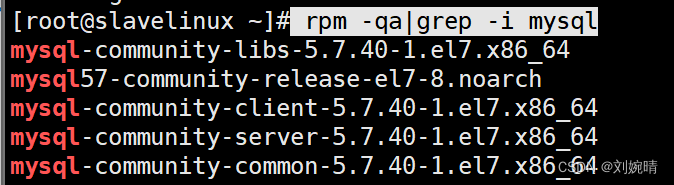
把上面所有的安装包挨个删除一遍
yum remove mysql-community-libs-5.7.40-1.el7.x86_64yum remove xxxx.....- 删除 MySQL 相关文件
- 查找相关文件
find / -name mysql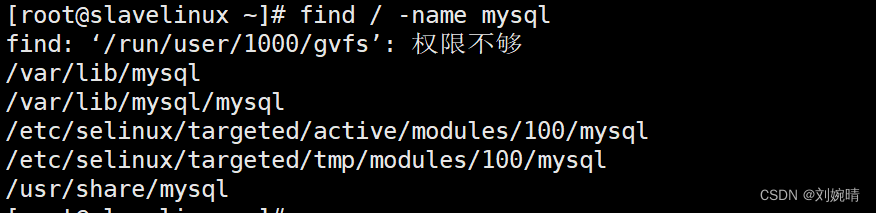
rm -rf递归删除上面查找到的所有 MySQL 相关文件
rm -rf /var/lib/mysqlrm -rf xxxx.....- 删除
my.cnf文件
注:应该在 etc 文件夹下,但是你的要是不在,就通过 find / -name my.cnf 查询一下
rm -rf /etc/my.cnf二、安装 MySQL
- MySQL 官网下载
https://dev.mysql.com/downloads/mysql/
选择自己要安装的 MySQL 版本,设置好虚拟机型号和版本,下载下面对应的 第一个就行
- 传输安装包到 CentOS 7
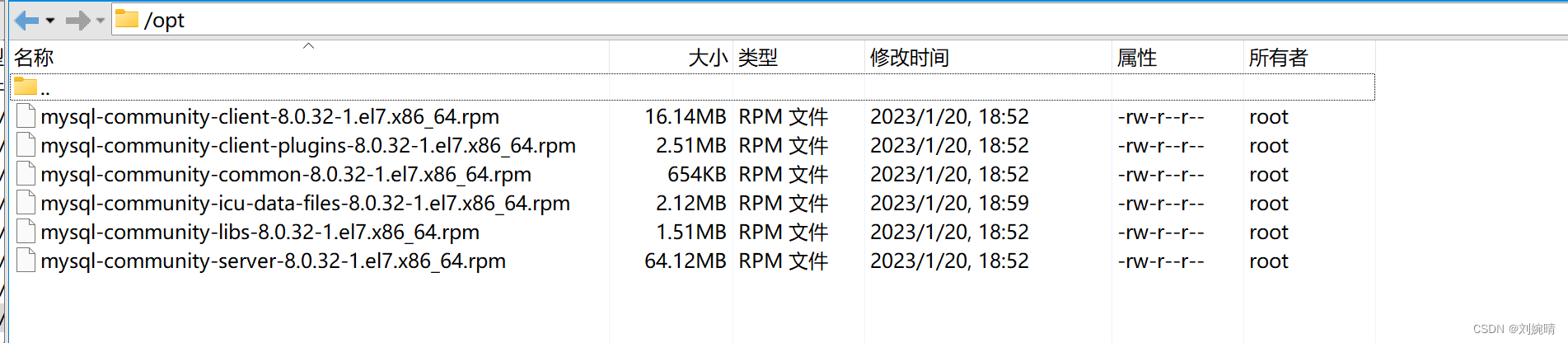
不需要把解压后的全部传输,只需要传输上面几个安装包即可
- 然后依次安装(安装过程不慌,安装错误提示顺序安装就行了,因为一个安装包可能需要依赖另一个)
rpm -ivh mysql-community-server-8.0.32-1.el7.x86_64.rpm rpm -ivh xxxx....- 查看安装版本
mysql --version- 服务初始化
mysqld --initialize --user=mysq- 查看初始密码
cat /var/log/mysqld.log得到初始密码为 ——
7iCpQ2t4wk- 启动 MySQL
systemctl start mysqld- 设置开机自启动
systemctl enable mysqld.service- 登录 MySQL
mysql -uroot -p- 修改初始密码
alter user 'root'@'localhost' identified by '5201314love'- 解决 MySQL8 远程连接问题
alter user 'root'@'%' identified with mysql_native_password by '5201314love';来源地址:https://blog.csdn.net/liuwanqing233333/article/details/128742977






